| 文書番号:6674 |
| Q.【EPR-LS01W】目次ページ
|
|
| |
エレコムプリンター「EPR-LS01W」目次ページ
このページでは、エレコムモノクロレーザープリンター「EPR-LS01W」の設定方法をご案内しています。

1.プリンターの開梱・初期セットアップ
以下のリンク先をご参照ください。
?プリンターの初期設定方法

2.Wi-Fiプリンターの接続・設定方法
設定方法は3パターンあります。
お客様の使用用途に応じていずれかをご参照ください。
ルーター経由でプリンターと接続する

CHECK
ルータを利用したインターネットの環境がある場合には、お勧めの設定です。
ルータ経由にするには以下の初期設定が必要ですが、設定後は、インターネットも、プリンタへの印刷も、同時にできる環境になります。
詳細な設定方法は後述しますが、各設定のイメージを記載します。
1 お使いの端末から、プリンタから発しているSSID(無線名)とWi-Fi接続します。 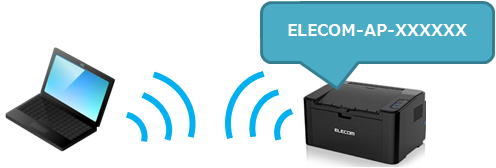
2 Wi-Fi接続後、端末のブラウザで、Wi-Fiプリンタの管理画面にアクセスします。 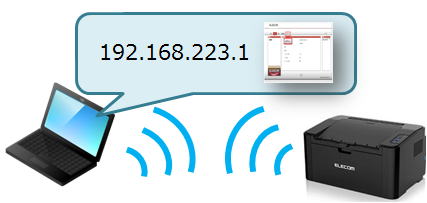
3 お使いのネットワーク環境にあわせて、Wi-FiプリンタのIPアドレスを固定します。
※お使いのネットワーク環境のセグメントを合わせる必要がります。(赤い数字)
※最後の数字は、ご利用の環境で被らないユニークな数字にします。
※図は例です。環境によって数値は異なります。 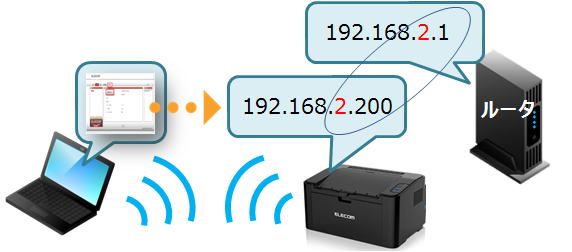
4 上記、プリンタへのIPアドレスの固定後は、パソコンにCD(設定アプリ)をインストールし、Wi-FiプリンタとUSBで接続します。 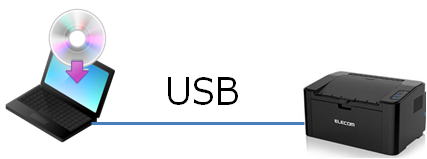
5 パソコンの設定アプリにて、Wi-FiプリンタとルータをWi-Fi接続して完了です。 
Wi-Fiで直接プリンターと接続する
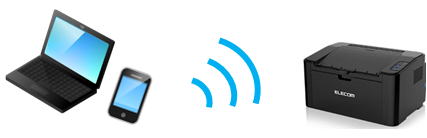
CHECK端末とプリンタをWi-Fiで直接接続して、プリントする設定です。
ただし、プリンタと接続している間は、端末からの「インターネット」はできません。
印刷完了後、インターネットをされたい場合は、端末側のWi-Fi設定を切り替える必要があります。
設定方法は、ご利用の端末によって異なります。
USBで直接プリンタと接続する
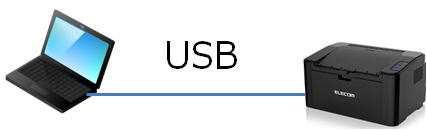
CHECK
物理的に1台のみの接続しかできません。
USBで直接接続することも可能です。
設定方法は、ご利用の端末によって異なります。
3.テスト印刷・動作チェック
動作チェックには、セルフテスト印刷をすることをお勧めします。
?セルフテスト印刷(設定シートの出力)方法
4.メンテナンス・他
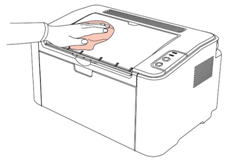
|
| 作成日時:2015-10-26 |
| 更新日時:2024-12-05 |

|